众所周知,鼠标是使用电脑不可缺少的设备。不过,部分Win10正式版用户在使用过程中发现鼠标光标移动过快,导致无法正常操作。太难控制了。当遇到Win10鼠标光标移动速度过快如何调整的时候?方法并不难。小编告诉你详细的调整方法。有兴趣的朋友不要错过。
具体步骤如下:1、在搜索框中搜索“控制面板”,搜索并打开控制面板;
2、在控制面板中找到并打开鼠标设置:(将查看模式设置为大图标);
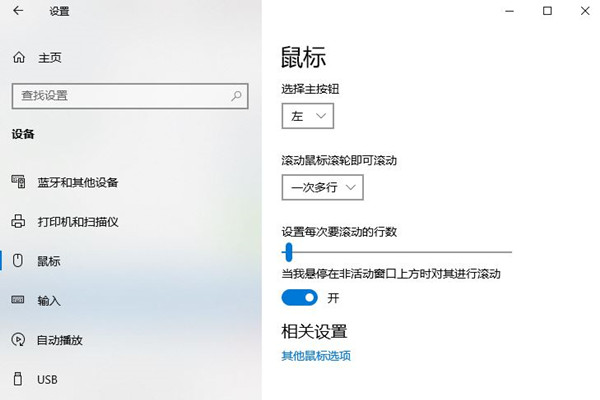
3. 在“指针选项”选项卡下,取消选中“提高指针精度”并确认保存:
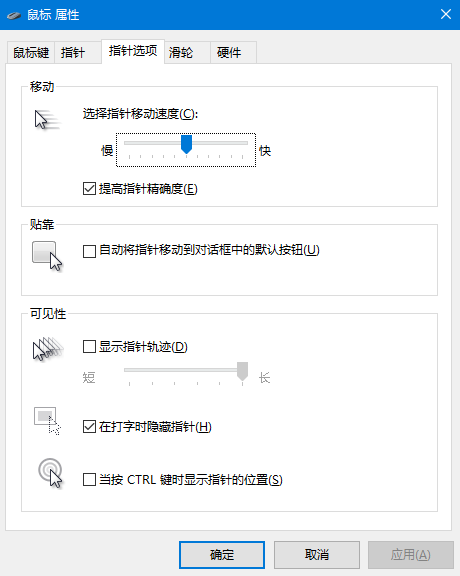
4、“提高指针精度”是在鼠标缓慢移动时降低光标指针移动灵敏度,从而达到提高精度的目的。关闭此选项后,光标将随着鼠标的移动而移动,并且不会移动得更快或更慢。
分享到: